Кои са най-добрите преки пътища в Google Календар?
Клавишните комбинации са най-добрите от преките пътища в Google Календар. Натискането на десния клавиш или комбинация от клавиши ви позволява да промените изгледа на календара си, да се движите из календара, да правите промени в събития и да преглеждате Google Keep и Tasks.
Има много клавишни комбинации за Google Календар, които да научите, но няма нужда да се страхувате. Повечето от тях са лесни за научаване и подобни на стандартните клавишни комбинации, с които може да сте запознати. След няколко дни тези клавишни комбинации ще станат действия, за които едва ли трябва да мислите!
Как да активирате клавишни комбинации в Google Календар

Преди да се впуснете в разгара на нещата, има решаваща стъпка, която трябва да следвате. Въпреки че преките пътища може вече да работят на вашия Календар на Google, много може да не са в състояние да направят нищо, докато не активирате клавишните комбинации. Включването на тази функция е лесно и не отнема никакво време.
1. Отидете на calendar.google.com на вашия компютър.
2. Намерете икона във формата на зъбно колело в горния десен ъгъл и щракнете върху него.
3. Изберете Настройки опция от малкото падащо меню.
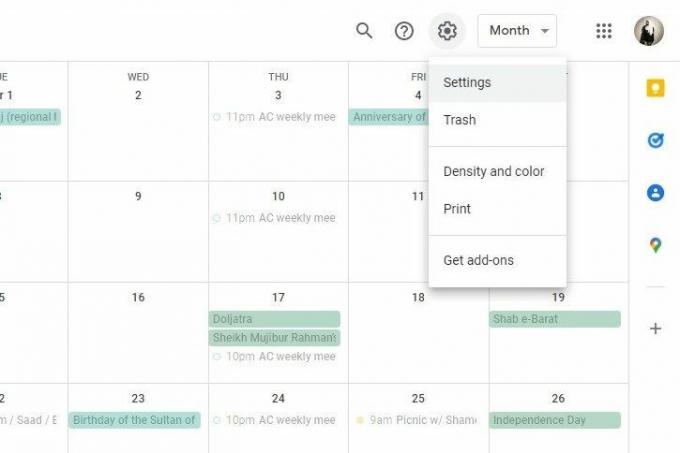
4. Кликнете върху Комбинация от клавиши в страничното меню вляво.
5. Поставете отметка в квадратчето с етикет Активирайте клавишните комбинации за да включите функцията.

Движете се из календара

Навигирането в Google Календар не е много сложно, но може да бъде уморително, ако графикът ви е претъпкан. За щастие, има няколко удобни клавишни комбинации, които ви позволяват бързо да се движите из календара на вашия компютър. Можете да постигнете следните действия, като натиснете съответния клавиш или клавиши.
| Клавишна комбинация | Резултиращо действие |
|---|---|
| T | Преместване към текущата дата |
| Р | Обновете Google Calendar |
| J или N | Преместване на изгледа към следващия период от време (месец/дата и т.н.) |
| С | Отворете настройките на календара |
| Ж | Отидете на конкретна дата |
| / | Отворете лентата за търсене на календара |
| + | Потърсете човек, с когото да създадете събитие |
Променете изгледа на календара

Както е посочено в преките пътища за придвижване из календара, можете да натиснете Дж или н на клавиатурата на вашия компютър, за да промените изгледа на календара си. Това премества текущия изглед към следващия времеви диапазон. Така че, ако преглеждате месец, натискате Дж или н ключът ще ви отведе до следващия месец. Същото важи, ако преглеждате една дата, седмица или година.
Ако искате да направите този процес на гледане още по-бърз, ето какво можете да направите. Това са клавишните комбинации, които ви позволяват да преминете към определен период от време. Например, ако преглеждате текущата седмица и вместо това искате да видите цялата година, просто ще въведете 6 или Y на вашата клавиатура.
| Клавишна комбинация | Резултиращо действие |
|---|---|
| D или 1 | Изглед по дата |
| W или 2 | Седмичен изглед |
| М или 3 | Месечен изглед |
| X или 4 | Изглед по избор на времеви диапазон |
| А или 5 | Изглед на дневния ред |
| Y или 6 | Годишен изглед |
Направете промени в събитията

Google Calendar е фантастична платформа не само за компютри, но и за телефони. Това го прави един от най-добрите приложения за календар в съществуване. За разлика от приложението, компютрите нямат възможност да създават събития със свободни ръце в Google Календар. Вместо това можете да използвате следните клавишни комбинации за бързо създаване и управление на вашите събития.
| Клавишна комбинация | Резултиращо действие |
|---|---|
| ° С | Създаване на събитие |
| д | Вижте подробности за събитието |
| Изтриване или връщане назад | Изтриване на събитие |
| З | Отмяна на действие |
| Ctrl и S | Запазете промените в прозореца на събитието |
| Esc | Върнете се към основния изглед на календара от събитието |
Вижте Google Keep и Tasks

Нашият последен съвет за Google Calendar ви позволява да отворите Google Keep, Tasks, Contacts, Maps и всяко друго интегрирано приложение, намиращо се в дясната колона в рамките на календара. Ето как можете да преминете през тези секции с няколко натискания на клавиши.
1. Отидете на calendar.google.com на вашия компютър.
2. Натисни Ctrl, Alt и точка (".") или запетая (",") ключове заедно.
3. Използвай твоя стрелките за посока на клавиатурата за да се движите нагоре и надолу в колоната от дясната страна.
4. Натиснете Въведете за да отворите приложението по ваш избор.
Интеграция от следващо ниво в Google Календар
Google разполага с множество отлични услуги, насочени към продуктивност за всякакъв вид работа: Google Meet, Docs, Sheets, Gmail, Keep — списъкът може да продължи безкрайно. Най-добрата част от всички тези програми не е просто тяхната използваемост, удобен потребителски интерфейс или дори фактът, че всички основни приложения от Google са безплатни. Суперсилата на Google е способността му да свърже всички тези услуги и да ги интегрира чудесно.
В Google Календар можете да създадете събитие и незабавно да добавите връзка към видео телеконференция в Google Meet. Приложенията със задачи като Google Keep и Google Tasks автоматично се появяват в календара, което ви позволява лесно да управлявате графика си и да планирате в съответствие с текущите задачи. Google Календар прави толкова удобно да правите всичко от едно място. Има дори поддръжка за приложения на трети страни, което ви позволява добавете Facebook събития към вашия календар.
Прекарайте известно време в обучение за Google Календар. Помнете нашите думи, ще си заслужава времето ви. Вземайки някои от най-добрите съвети, хакове и трикове в Google Календар ще рационализира усилията ви за управление на времето чрез приложението за календар на Google.
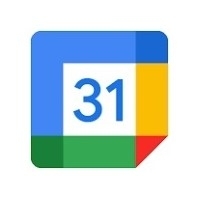
Календар на Google
Google Календар подобрява практическата работа с приложението за календар по всякакъв начин, форма и форма. Създавайте събития, планирайте срещи, препращайте към вашите бележки в Google Keep, разглеждайте своите задачи, добавяйте контакти към предстоящи събития и правете много повече с най-добрия плановик на Google.
Изтеглите от: Google Play Store
